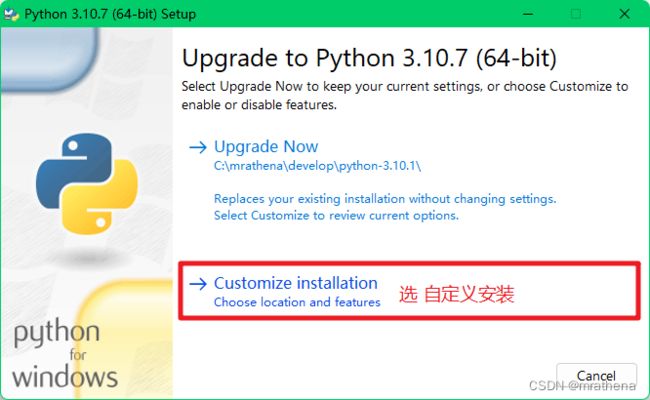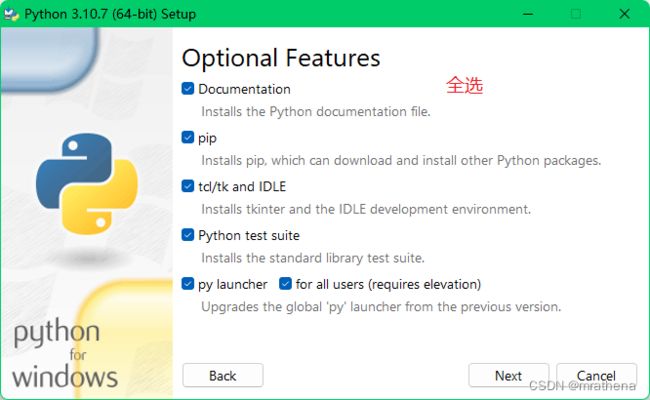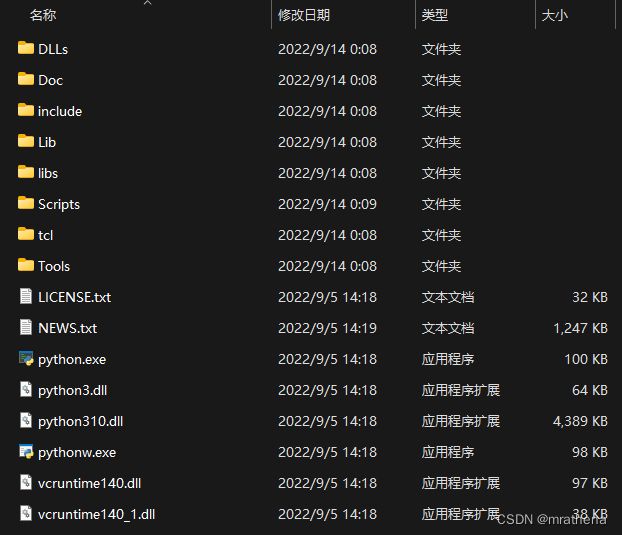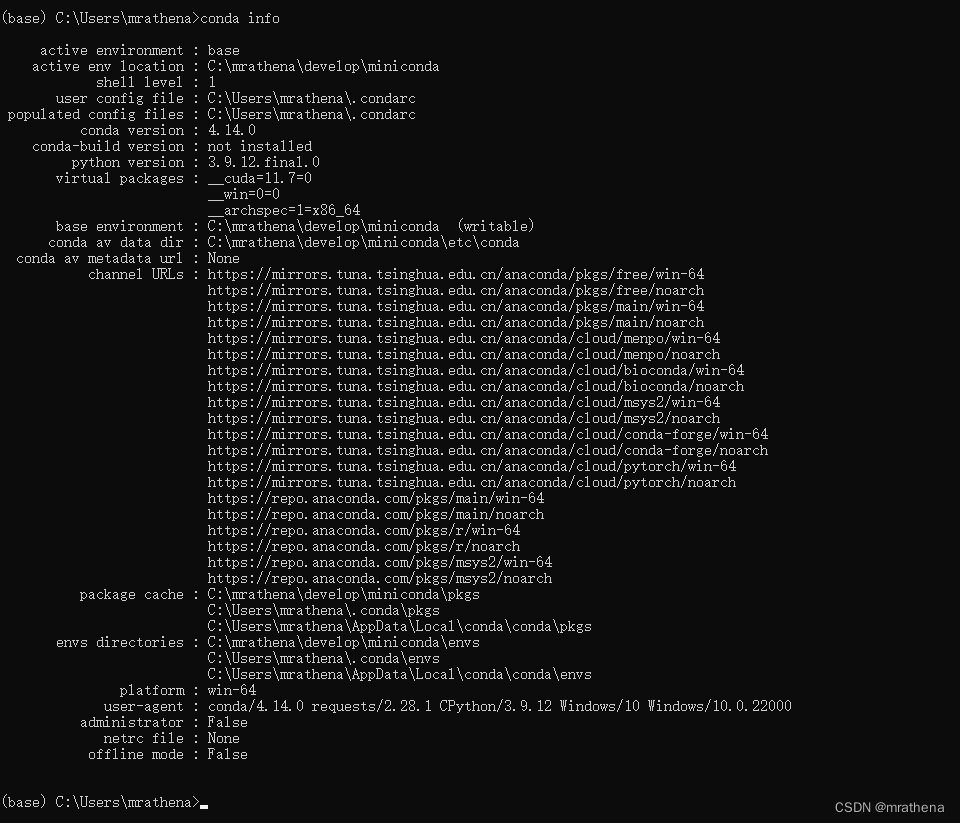Python Windows 开发环境搭建
博文目录
文章目录
- 说明
-
- 基础环境
-
- 包管理工具
- 虚拟环境
-
- 虚拟环境管理工具
- Conda
- 基础环境搭建
-
- 目录结构说明
- Miniconda 环境搭建
-
- 使用方式
- 常用命令
-
- 查看帮助
- 查看信息
- 列出环境
- 配置源
- 虚拟环境
-
- 创建虚拟环境的注意点
- IDE PyCharm
-
- 测试
- 插件
- 寻找文档
说明
基础环境
从 python 官网下载安装包并安装, 配置环境变量后, 在命令行内可以执行 python 命令
包管理工具
- pip: 一个现代的,通用的 Python 包管理工具。提供了对 Python 包的查找、下载、安装、卸载的功能。注:pip 已内置于 Python 3.4 和 2.7 及以上版本,其他版本需另行安装。
虚拟环境
安装不算完事,只有理解了虚拟环境才算真正掌握 Python 环境
python 基础环境下, 不同的依赖只能存在一个版本, 而不同的项目可能依赖了同一个包的不同版本, 这样的项目就可能无法在同一个 python 基础环境下运行. 基于基础环境创建的虚拟环境是相互隔离的, 第三方依赖包可根据项目要求自行下载, 不同项目运行在不同的虚拟环境几下就可以避免以来冲突等问题
虚拟环境只能基于本地存在的基础环境来创建, 会继承基础环境自带的库, 可以选择是否继承基础环境的已安装的第三方包
我觉得可以借鉴学习 java maven 的依赖管理理念, 告别虚拟环境
虚拟环境管理工具
- virtualenv: virtualenv可以为每个项目创建一套隔离的Python环境, 再使用pip进行包管理
- venv: python 3.3 起自带的虚拟环境管理工具
- pipenv:
- virtualenvwrapper:
- virtualenvwrapper-win:
- virtualenv-burrito:
- autoenv:
- pyvenv:
- pyenv:
Conda
Conda
Conda
Miniconda
Anaconda
Conda 是一个开源的 环境和包管理系统, 它可以创建并管理完全隔离的不同版本的 python 环境, 也可以创建并管理某 python 版本的完全隔离的虚拟环境, 用了它就不必再安装基础环境了
默认配置下, Conda 可以安装和管理由 Anaconda® 构建、审查和维护的数千个包。版本通常低于最新版
- Anaconda: Anaconda是一个打包的集合,里面预装好了 Conda、Python、众多数据科学和机器学习相关的包、科学计算工具等等,所以也称为Python的一种发行版。
- Miniconda: Miniconda 是一个免费的 conda 最小安装程序。 它是 Anaconda 的一个小型引导版本,仅包含 Conda、Python、它们所依赖的包以及少量其他有用的包,包括 pip、zlib 和其他一些包。
- Anaconda Navigator: Anaconda 的 GUI 管理工具
基础环境搭建
Python 官网
Python Windows 下载
pip 是 Python 包管理工具,该工具提供了对Python 包的查找、下载、安装、卸载的功能。
什么是 Python Launcher?
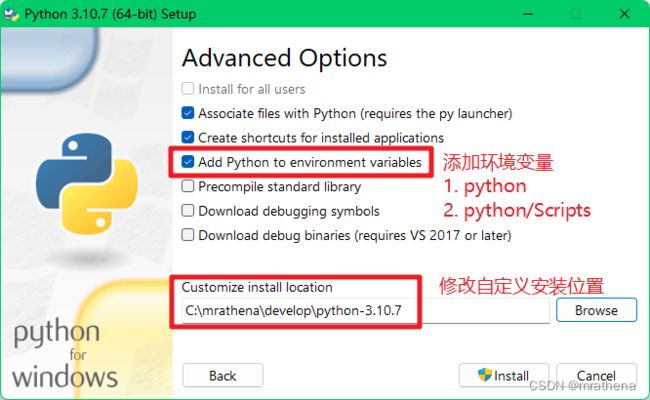
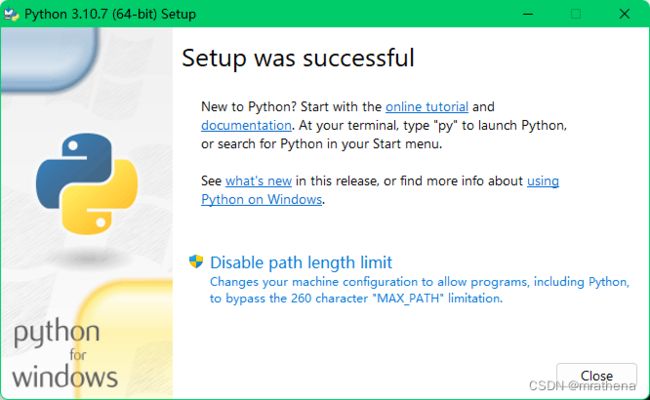
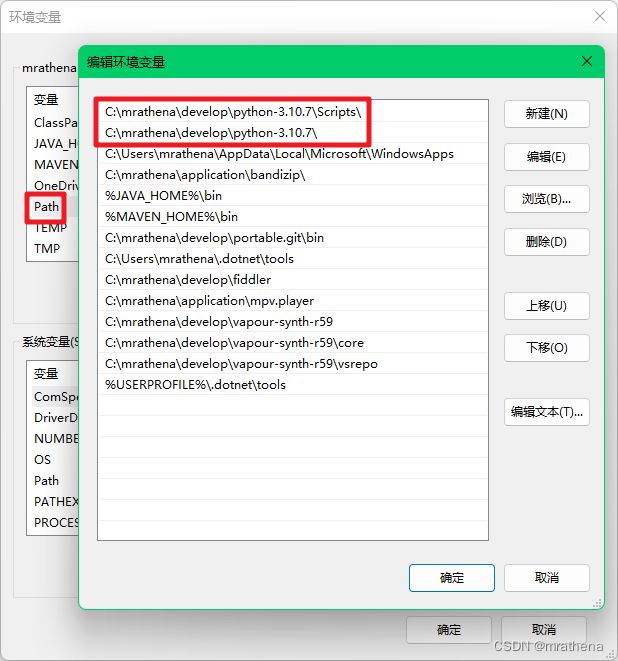
python 安装程序会自动在 path 环境变量中添加这两条目录
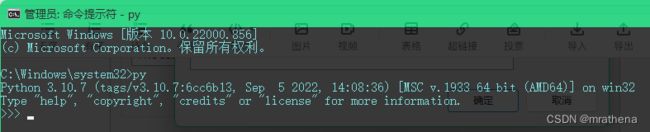
目录结构说明
vc dll 结构体_python的安装目录结构
- python.exe: python 解释器, 运行时会弹出控制台窗口
- pythonw.exe: 无窗口的python可执行程序, 代码在后台运行
- DLLs: 包含 python 的 *.pyd(Python动态模块)文件与几个Windows的 *.dll(动态链接库)文件
pyd 文件是由 D 语言编写的一种 dll 文件, 可以保护 python 文件的源码不被暴露 - Doc: 帮助文档
- include: python 的 C 语言接口头文件(.h结尾), 当在 C 程序中集成 python 时, 会用到这个目录下的头文件
C语言中, 后缀为 .h 的文件是头文件, 内含函数声明、宏定义、结构体定义等内容。 后缀为 .c 的文件是源文件, 内含函数实现,变量定义等内容。 为什么要有头文件? C/C++编译的时候先扫描整个文件有没有语法错误, 然后将C语句转化为汇编, 当碰到不认识的变量、类、函数、对象的命名时, 首先查找它有没有声明, 如果没有声明直接报错, 如果有,则根据对应的定义空出一定的存储空间并进行相关的指令转化。 - Lib: python 自带的标准库/包/测试套件等
- Lib/site-packages: 存放安装的第三方库, pip install 安装的第三方库就放在这里
- libs: python 的 C 语言接口库文件
- Scripts: 脚本文件, 如 pip.exe 包管理器等
- tcl: python 与 TCL 的结合
- Tools: 一些工具
Miniconda 环境搭建
Miniconda
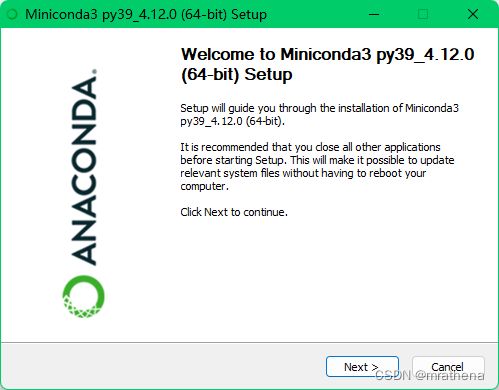
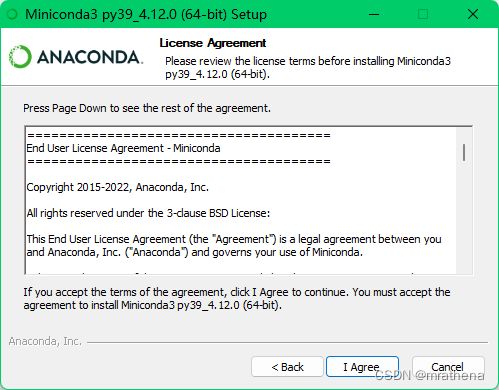
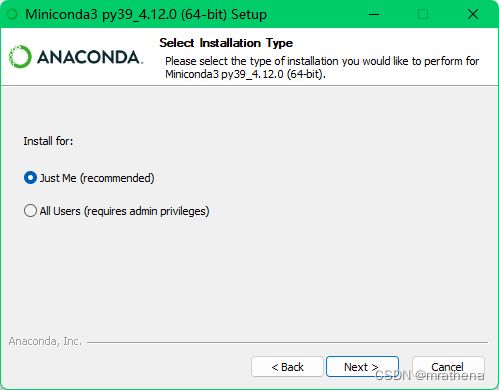
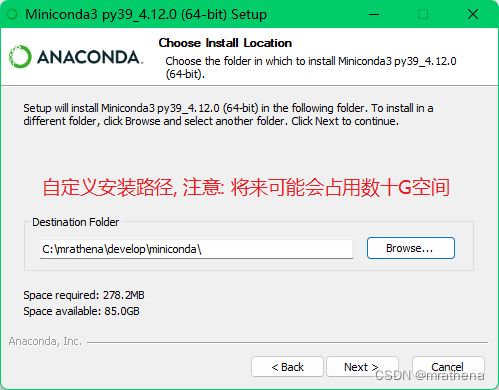
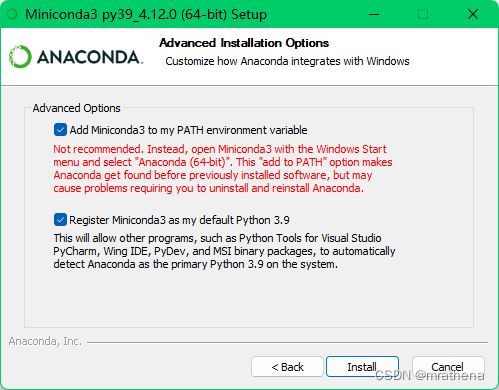
红字提示, 不推荐勾选添加环境变量, 因为可能会导致因路径被添加到靠前的位置而造成问题. 如果是首次安装 python 相关环境, 可以选择添加到环境变量选项, 如果已经有在用的其他配置了 PATH 的 Conda 或者 Python 则不建议


确实在用户环境变量 PATH 里加了很多目录, 查看这些目录下都有哪些 exe, 根目录下有 python.exe
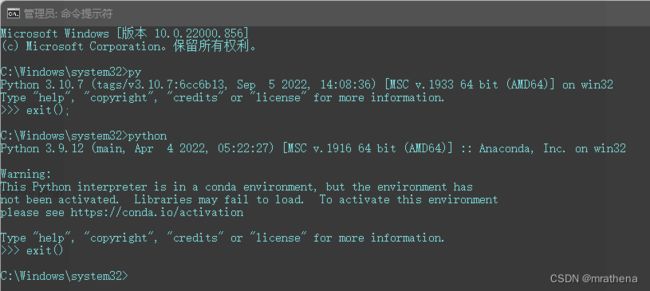
使用方式
安装完成后, 从开始菜单中找到并打开 [Anaconda Prompt], 运行 [conda list] 命令, 如果正确安装, 则会出现已安装的包列表
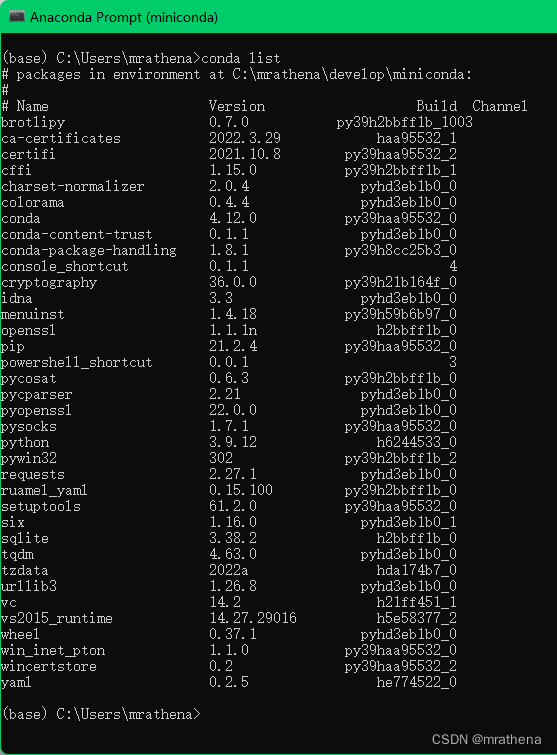
常用命令
Command reference
conda常用命令:安装,更新,创建,激活,关闭,查看,卸载,删除,清理,重命名,换源,问题
Anaconda /Miniconda 常用命令CONDA集合
查看帮助
conda -h
conda --help
conda install -h
conda install --help
conda env -h
查看信息
conda info # 包含 conda, python, pip 等, 还有当前在 conda 命令行中激活的环境
列出环境
conda env list
conda info -e

新安装的 Conda 只有 base 基础环境, 没有虚拟环境
配置源
windows环境下conda更换为国内清华镜像源
编辑用户目录下的 .condarc 文件即可更换 conda 默认源。
# Windows 用户无法直接创建名为 .condarc 的文件,需要先执行如下命令,生成该文件后再修改。C:\Users\用户名\.condarc
# 设置搜索时显示通道地址
conda config --set show_channel_urls yes
修改文件内容
channels:
- https://mirrors.tuna.tsinghua.edu.cn/anaconda/pkgs/free/
- https://mirrors.tuna.tsinghua.edu.cn/anaconda/pkgs/main/
- https://mirrors.tuna.tsinghua.edu.cn/anaconda/cloud/menpo/
- https://mirrors.tuna.tsinghua.edu.cn/anaconda/cloud/bioconda/
- https://mirrors.tuna.tsinghua.edu.cn/anaconda/cloud/msys2/
- https://mirrors.tuna.tsinghua.edu.cn/anaconda/cloud/conda-forge/
- https://mirrors.tuna.tsinghua.edu.cn/anaconda/cloud/pytorch/
- defaults
show_channel_urls: true
运行 conda clean -i 清除索引缓存,保证用的是镜像站提供的索引。
运行 conda config --show 确认源信息
虚拟环境
# 创建虚拟环境
conda create -h
conda create -n testenv
conda create -n testenv2 python=3.8
conda create -n testenv3 python=3.10.7 # 貌似不能下 Anaconda 库中没有的 python 版本, 表现就是转圈很久
conda create -p C:\mrathena\develop\workspace\pycharm\yolov5-6.2\venv
# 查看环境包
conda list # 查看当前激活环境的包, 默认激活的是 base 基础环境
conda list -n testenv # 查看指定虚拟环境的包
# 激活虚拟环境
conda activate testenv
conda activate C:\mrathena\develop\workspace\pycharm\yolov5-6.2\venv
# 反激活
conda deactivate # 退出虚拟环境, 重新激活 base 基础环境
# 删除虚拟环境
conda remove -n testenv --all
conda remove -p C:\mrathena\develop\workspace\pycharm\yolov5-6.2\venv --all
如果报错如下, 检查是否有开代理工具, 关闭代理, 重开工具就可以了
CondaHTTPError: HTTP 000 CONNECTION FAILED for url <https://mirrors.tuna.tsinghua.edu.cn/anaconda/pkgs/free/win-64/current_repodata.json>
创建虚拟环境的注意点
创建虚拟环境时, 一定要指定一个不同于 base python 版本的 python 版本
不然的话, 新的虚拟环境基本等同于没有创建, 使用的仍然是 base 环境, 执行 pip install 会污染 base 环境, 真是恶心
创建了一个不同于 base python 版本的虚拟环境后, 在虚拟环境中会实打实包含类似 base 的目录结构, 也包含对应的 pip.exe, 这时候再执行 pip install 就不会影响到 base 环境了
IDE PyCharm
pycharm的virtualenv、pipenv、conda详解
下载最新版如 pycharm-professional-2021.2.3.exe
以下选项自选
- Create Desktop Shortcut, 64-bit launcher, 创建64位启动器的桌面快捷方式, 非常建议
- Update context menu, Add “Open Folder as Project”, 在上下文菜单(文件夹右键)添加"以项目的方式打开该文件夹"选项, 可选
- Create Associations, .py, 创建 .py 文件的关联, 默认使用 PyCharm 打开 .py 文件, 非常建议
- Download and install JRE x86 by JetBrains, 下载 JRE? 不确定做什么, 不选
- Update PATH variable(restart needed), Add “bin” folder to the PATH, 更新 PATH 环境变量, 将启动器目录添加到 PATH, 不选
创建工程时, 建议每个工程都创建新的虚拟环境, 通过 Conda
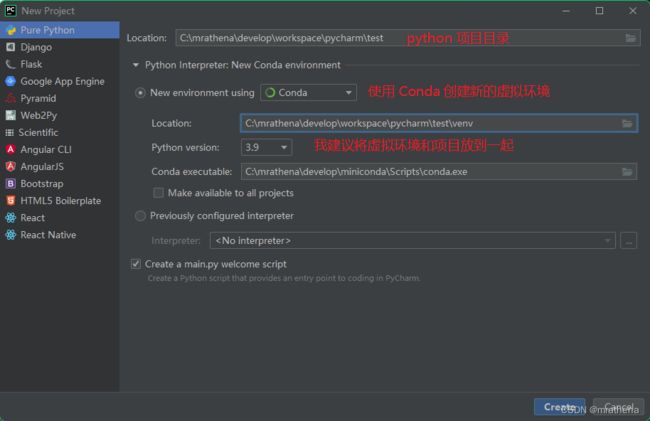
测试
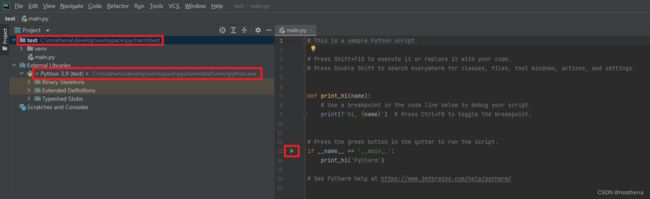

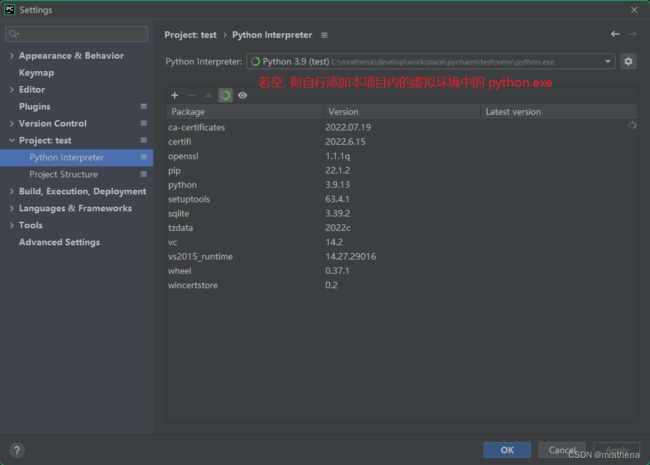

在 conda 命令行中也能看到 pycharm 中创建的虚拟环境, 但是没有名字
插件
Chinese (Simplified) Language Pack / 中文语言包
寻找文档
Pypi
在官网输入包名, 找到包, 点进去, 里面一般都会有项目说明, GitHub, 文档等内容